翻译Unity中文版的初衷是因为官方提供的中文版存在缺陷,而且翻译的不全。现在基于Unity2023.2版本对官方文档进行翻译。
Hierarchy 窗口 🔗
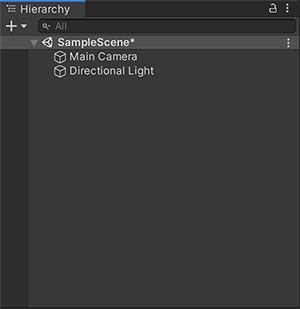
Hierarchy窗口显示场景中的每个GameObject,例如模型、相机或预制件。您可以使用Hierarchy窗口对场景中使用的GameObject进行排序和分组。当您在场景视图中添加或删除GameObject时,它们也会在Hierarchy窗口中添加或删除。
Hierarchy窗口还可以包含其他场景,每个场景都包含自己的GameObject。
父子关系 🔗
Unity使用父子层次结构或父子关系的概念来对GameObject进行分组。一个对象可以包含继承其属性的其他GameObject。您可以将GameObject链接在一起,以便移动、缩放或转换一组GameObject。当您移动顶层对象或父GameObject时,也会移动所有子GameObject。
您还可以创建嵌套的父子GameObject。所有嵌套对象仍然是原始父GameObject或根GameObject的子级。
子GameObject继承父GameObject的运动和旋转。要了解更多信息,请参阅关于Transform组件的文档。
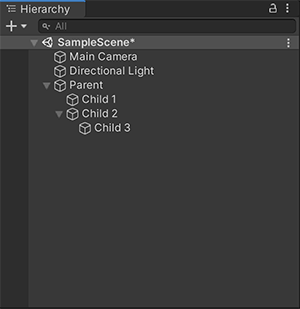
组织 GameObject 🔗
创建新的 GameObject 🔗
要在 Hierarchy 窗口中创建新的 GameObject:
- 在选定的场景中,右键单击空白处。
- 选择要创建的 GameObject。
您还可以按下 Ctrl+Shift+N(Windows)或 Command+Shift+N(macOS)来创建一个新的空 GameObject。
注意:新的 GameObject 会自动创建在“重命名”模式下。要禁用此行为,请在 Hierarchy 窗口中选择“更多”(⋮)菜单,然后取消选择重命名新对象。
切换子 GameObject 的可见性 🔗
要切换子 GameObject 的可见性:
- 选择父 GameObject 左侧的下拉箭头(►)。
- 在点击下拉箭头(►)时按住 Alt 键,以切换根 GameObject 的所有子级 GameObject 的可见性。
- 再次选择下拉箭头(▼),折叠所有子级 GameObject。
创建子 GameObject 🔗
要创建一个子 GameObject:
- 将 GameObject 拖动到 Hierarchy 中的父 GameObject 上方。

创建父 GameObject 🔗
您可以将一个新的 GameObject 添加到 Hierarchy 视图中,作为现有 GameObject 的父级。
要创建父 GameObject:
- 右键单击一个 GameObject,或在同一级别上选择多个 GameObject 并右键单击。
- 选择创建空父级。
您还可以按下 Ctrl+Shift+G(Windows)或 Command+Shift+G(macOS)来创建一个父 GameObject。
注意:如果您已设置默认的父 GameObject,创建空父级将创建新的 GameObject 作为默认父级的子级,而不是选定的 GameObject 的父级。
创建同级 GameObject 🔗
同级 GameObject 是与另一个子 GameObject 具有相同层次结构的 GameObject。要创建同级 GameObject:
- 将 GameObject 拖动到现有 GameObject 的上方或下方。
- 使用水平蓝线确定 GameObject 的顺序。
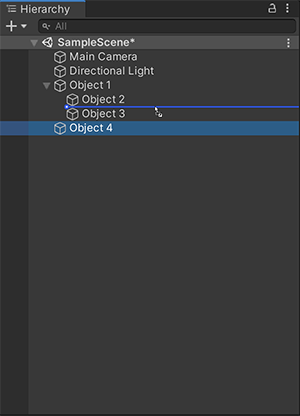
复制 GameObject 🔗
要复制 GameObject,右键单击目标 GameObject,然后选择复制。
您还可以按下Ctrl+D(Windows)或Command+D(macOS)来复制选定的 GameObject。
将 GameObject 粘贴为子级 🔗
您可以剪切或复制一个选定的 GameObject,然后将其粘贴为另一个 GameObject 的子级。粘贴的子 GameObject 会保持其世界坐标。
要将 GameObject 粘贴为子级:
- 右键单击选定的 GameObject,然后选择剪切或复制。
- 右键单击目标父 GameObject,然后选择粘贴为子级。
您还可以按下Ctrl+Shift+V(Windows)或Command+Shift+V(macOS)将 GameObject 粘贴为子级。
使用默认父 GameObject 组织 GameObject 🔗
您可以将 Hierarchy 窗口中的任何 GameObject 设置为“默认父 GameObject”。当您将一个 GameObject 拖动到场景视图中时,Unity 自动将该 GameObject 设置为默认父 GameObject 的子级。
要将 GameObject 设置为默认父 GameObject:
- 在 Hierarchy 窗口中,右键单击 GameObject。
- 选择设置为默认父 GameObject。
当您将 GameObject 拖动到场景视图中时,Hierarchy 窗口中的子 GameObject 会缩进显示在默认父 GameObject 的下方。默认父 GameObject 的名称会以粗体显示。
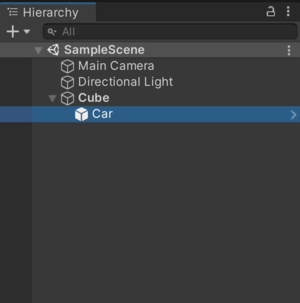
要将 GameObject 的默认父级设置取消:
- 在 Hierarchy 窗口中,右键单击 GameObject。
- 选择清除默认父级。
之前作为默认父级的 GameObject 的名称将不再以粗体显示。当您将 GameObject 拖动到场景视图中时,它会出现在 Hierarchy 窗口的顶层。换句话说,Unity 不会将此 GameObject 设置为之前默认父级 GameObject 的子级。
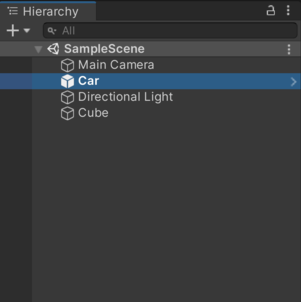
每个场景只能设置一个默认父级。在 Hierarchy 窗口中,如果您将一个 GameObject 设置为默认父级,然后在同一个场景中将另一个 GameObject 设置为默认父级,那么只有第二个 GameObject 会成为默认父级。
如果在 Hierarchy 窗口中有多个场景,并且您在每个场景中设置了默认父级,当您将一个 GameObject 拖动到场景视图中时,Unity 会将处于活动场景中的默认父级 GameObject 设置为新 GameObject 的父级。
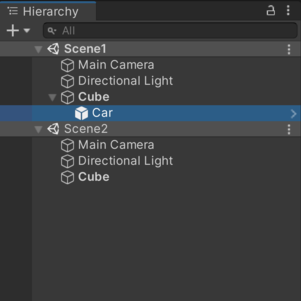
您可以在快捷键管理器中为默认父级设置键盘快捷键。在快捷键窗口中,将一个键盘快捷键分配给Hierarchy View > Set as Default Parent。如果没有设置默认父级,并且在 Hierarchy 窗口中选择一个 GameObject,使用快捷键将该 GameObject 设置为默认父级。当设置了默认父级时,使用快捷键可以从任何具有默认父级的 GameObject 中移除默认父级状态。
设置场景的可见性和可选性 🔗
单击场景可见性图标可以在场景视图中隐藏和显示 GameObject,而不改变它们在应用程序中的可见性。
选择场景选取图标可以切换在编辑时是否可以选择场景视图中的 GameObject。
这些控件对于处理大型或复杂的场景非常有用,因为它们可以帮助您查看和选择特定的 GameObject。
![]()
要了解有关场景可见性和场景选取的更多信息,请参阅文档。
对 GameObject 进行排序 🔗
默认情况下,Hierarchy 窗口按照创建顺序来列出 GameObject。您可以在场景中将选定的 GameObject 上下拖动,以改变 GameObject 的顺序。
字母数字排序 🔗
要按照字母数字顺序对 GameObject 进行排序,请执行以下操作:
- 选择 Edit > Preferences (macOS: Unity > Settings).
- 选择 Enable Alphanumeric Sorting.
当选中此选项时,Hierarchy 窗口中会显示一个图标,用于在变换排序(默认值)和字母顺序排序之间切换。
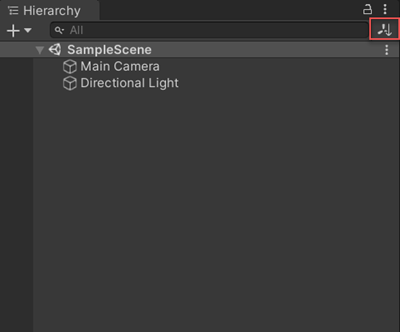
多场景编辑 🔗
您可以同时在 Hierarchy 窗口中打开多个场景。要了解更多信息,请参阅多场景编辑页面。
覆盖指示器 🔗
当您在场景中编辑预制体实例时,Unity 在层级中的父级 GameObject 旁边显示一个指示器。该指示器突出显示任何具有其子级 GameObject 中非默认覆盖值的预制体。要直接从 Hierarchy 窗口打开 Overrides 下拉菜单,请单击覆盖指示器。覆盖指示器将显示为边距左侧的蓝色线,并且与Inspector窗口中的实例覆盖相同。要了解更多信息,请参阅实例覆盖。
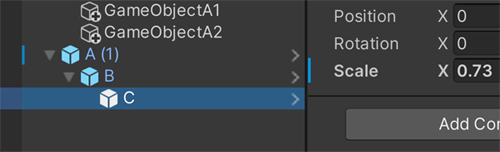
结论 🔗
搬砖愉快!